I recenti aggiornamenti di Windows 11 hanno introdotto interessanti novità per quanto riguarda la sicurezza contro gli attacchi brute force, abilitando di default, la protezione Soglia di blocchi dell'account. Una misura protettiva, che di fatto, va a impedire l’accesso a Windows 10 e 11, dopo dieci tentativi di login falliti in 10 minuti. Il blocco viene esteso a tutti gli account, sia utente, che amministratore.
Si tratta di una misura utile quanto necessaria che va a contrastare la tecnica del brute force, ovvero quel processo di manipolazione della password al fine di scovare quella giusta. Ma non sempre l’accesso forzato a Windows proviene da malintenzionati, molto spesso sono gli stessi utenti che, per una ragione o per un’altra dimenticano la password di Windows. Pertanto, in questo articolo, spiegheremo un valido modo, legale, per rimuovere password windows 11 qualora fosse stata dimenticata.
Attacchi di forza bruta. Cosa Sono?
Eliminare password Windows 11 con PassFab 4WinKey.
Come rimuovere password Windows 11?
Attacchi di forza bruta. Cosa Sono?
Gli attacchi di forza bruta sono molto comuni. L'hacker utilizza strumenti software per tentare un numero enorme di password in un breve lasso di tempo. Più a lungo viene eseguito lo strumento di hackeraggio, maggiore sarà la probabilità di individuare la password giusta. Questo tipo di attacco può avvenire anche da remoto (RDP), l’hacker, una volta venuto in possesso delle informazioni sarà in grado di attaccare il PC. Pertanto, mi raccomando, proteggilo con un antivirus, non navigare su siti illegali e, soprattutto, non aprire allegati e-mail di cui non conosci il mittente.
Eliminare password Windows 11 con PassFab 4WinKey
Ho dimenticato la password del PC, ho bisogno di accedere a Windows per recuperare importanti documenti di lavoro. Potete aiutarmi?
Abbiamo scritto questo articolo perché, per una ragione o per un’altra le password su Windows vengono dimenticate continuamente. Spulciando la rete, di messaggi d’aiuto simili se ne trovano a bizzeffe.
Come scritto nel paragrafo introduttivo la protezione ‘Soglia di blocchi dell'account’ nasce per impedire attacchi hacker alla password di Windows, ma cosa accade se ho bisogno di rimuovere password Windows 11 perché l’ho persa? Sarà sufficiente utilizzare software professionali e legali come PassFab 4WinKey.
Passo 1. Scarica, installa e avvia PassFab 4WinKey su un PC o Mac non bloccato.
Passo 2. Dall’interfaccia principale seleziona un supporto di avvio (USB Flash Drive o CD/DVD). Nel nostro esempio sceglieremo USB. Clicca sul pulsante "Avanti".
Nota: l’unità USB sarà formattata e tutti i dati andranno persi. Fare clic su "Avanti" e continuare.
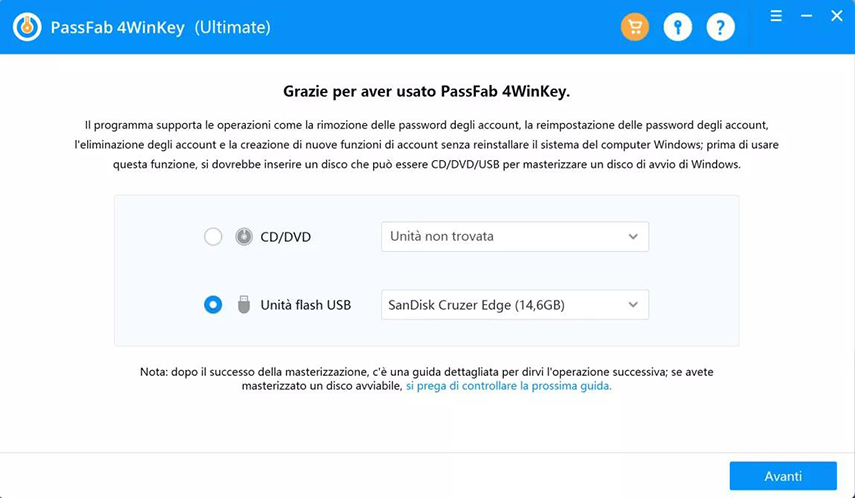
Passo 3. Dopo un po', la tua chiavetta USB sarà masterizzata, con all’interno la suite completa per reimpostare password sul PC Windows bloccato.
Passo 4. Inserisci la USB di reimpostazione password nel PC/laptop bloccato e riavvialo.
Passo 5. Riavviare il computer e contemporaneamente premere "F12" o "ESC" sulla tastiera per entrare nel boot di avvio (menu).
Suggerimenti: Il tasto per entrare nel menu di avvio (Boot) potrebbe essere diverso a seconda del produttore. Puoi trovare il tasto corrispondente al tuo PC controllando su Google. Tuttavia, i tasti per accedere al menu più utilizzati sono; F2, F10, F12 e ESC.
Passo 6. Accedi alla scheda Boot > Boot Device Priority > 1st Boot Device > Boot Option #1 e come disco di avvio seleziona l’unità di ripristino USB che hai appena inserito. Poi premi "F10" per salvare e uscire.
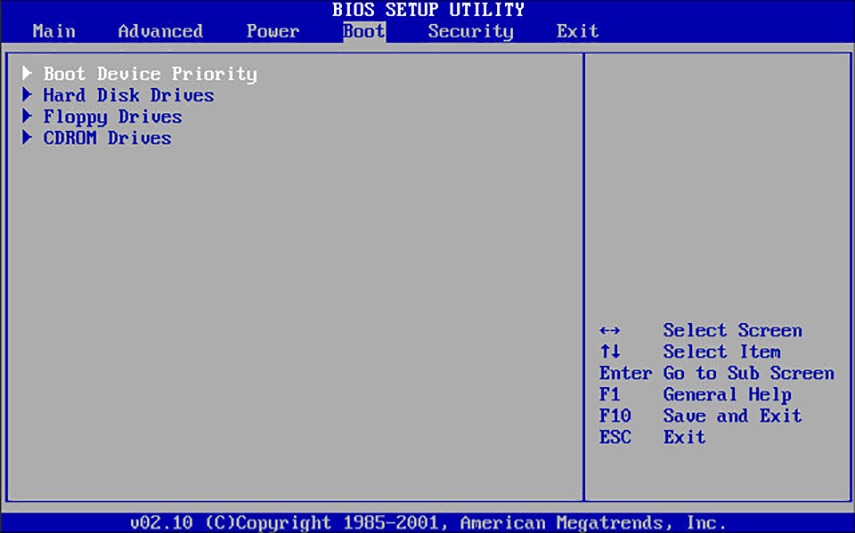
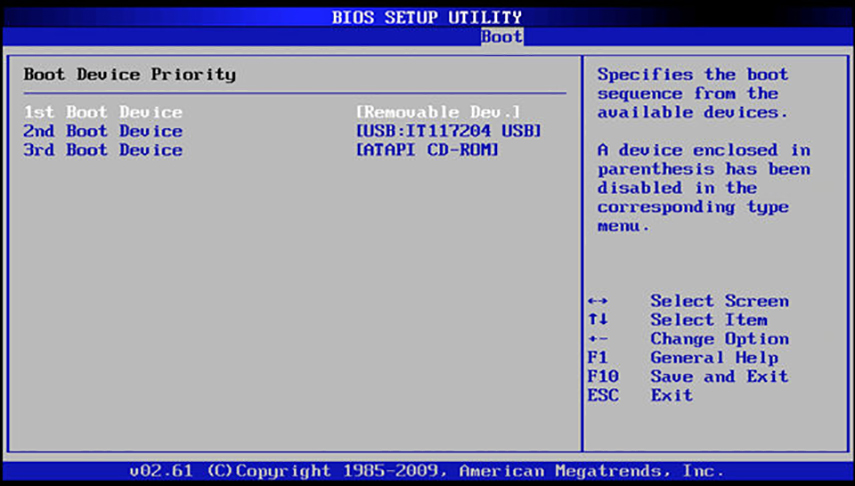
Passo 7. Seleziona il sistema Windows.
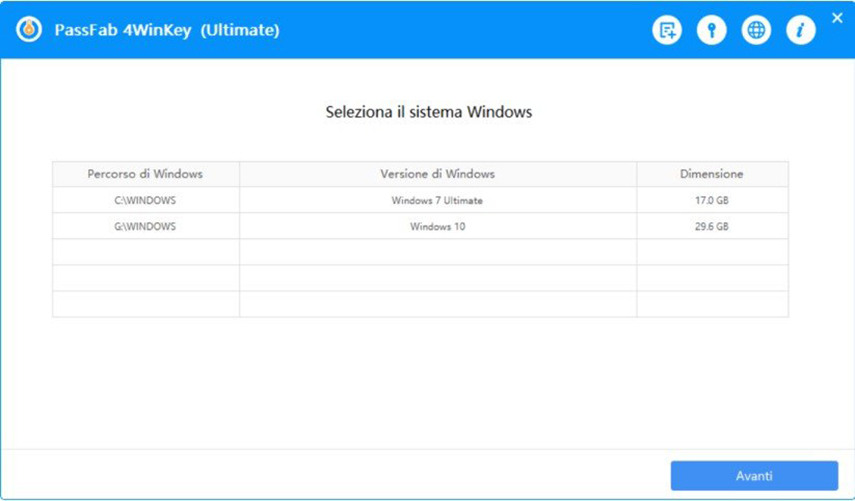
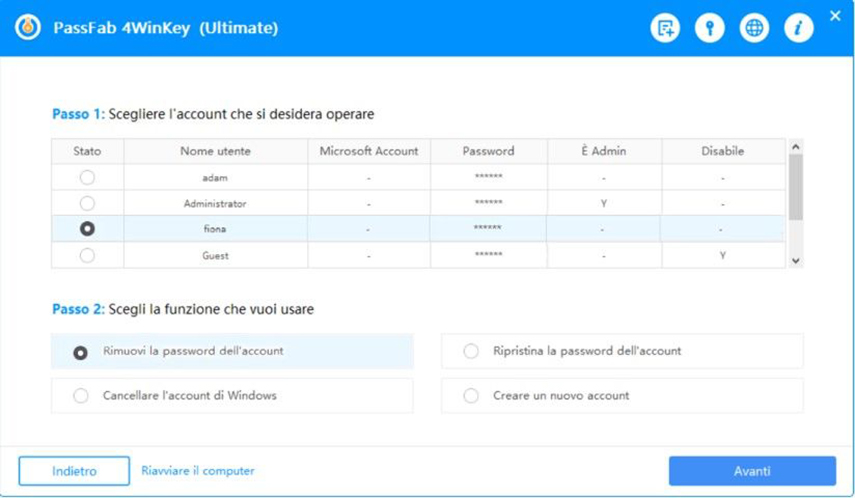
Nota: Da questa schermata puoi: Rimuovere la password dell'account, Ripristinare la password dell'account, Eliminare l'account di Windows o Creare un nuovo account.
Passo 8. Nel nostro caso vogliamo rimuovere la password. Quindi seleziona l'account bloccato e clicca su Avanti.
Quando PassFab 4WinKey avrà concluso la procedura per rimuovere password Windows 11, potrai riavviare il PC e accedere senza.
Come rimuovere password Windows 11?
Come rimuovere password Windows 11 senza utilizzare software di terze parti? La password di accesso a Windows 11 aiuta a proteggere i contenuti archiviati all’interno del PC da accessi indesiderati, pertanto, è fondamentale tenerla attivata su tutti i PC che si utilizzano. Così come è fondamentale proteggerla e, soprattutto, non dimenticarla. Tuttavia, se sei sicuro di voler togliere le credenziali d’accesso dal tuo PC, ecco alcuni semplici metodi consigliati dalla stessa Microsoft.
1. Togliere PIN dall'account locale
Eliminare password windows 11 da un account locale è molto semplice, è sufficiente attenersi alla seguente procedura:
- Apri Impostazioni su Windows 11.
- Cliccare su Account.
- Quindi clicca sulla scheda Opzioni di accesso.
- Nella sezione "Modalità per accedere", scegli l'opzione "PIN (Windows Hello)".
- Alla voce “Rimuovi l’opzione d’accesso” clicca sul pulsante Rimuovi.
- Conferma la password del tuo account locale.
- Cliccare sul pulsante Avanti.
Se hai attivo anche altri modi di accesso come l’impronta o il riconoscimento facciale, dovrai prima disattivarli.
2. Rimuovere la password per l'account Microsoft.
Se abbiamo, in precedenza, creato un account su Windows 10 o su Windows 11 collegato al nostro account Microsoft, non saremo in grado di ripetere la stessa procedura del punto 1. Per tali ragioni per rimuovere password Windows 11 dal nostro account Microsoft dovremo agire diversamente. Sulla tastiera pigiamo la combinazione di tasti WIN+R e nel campo ricerca digitiamo ‘control userpasswords2’.
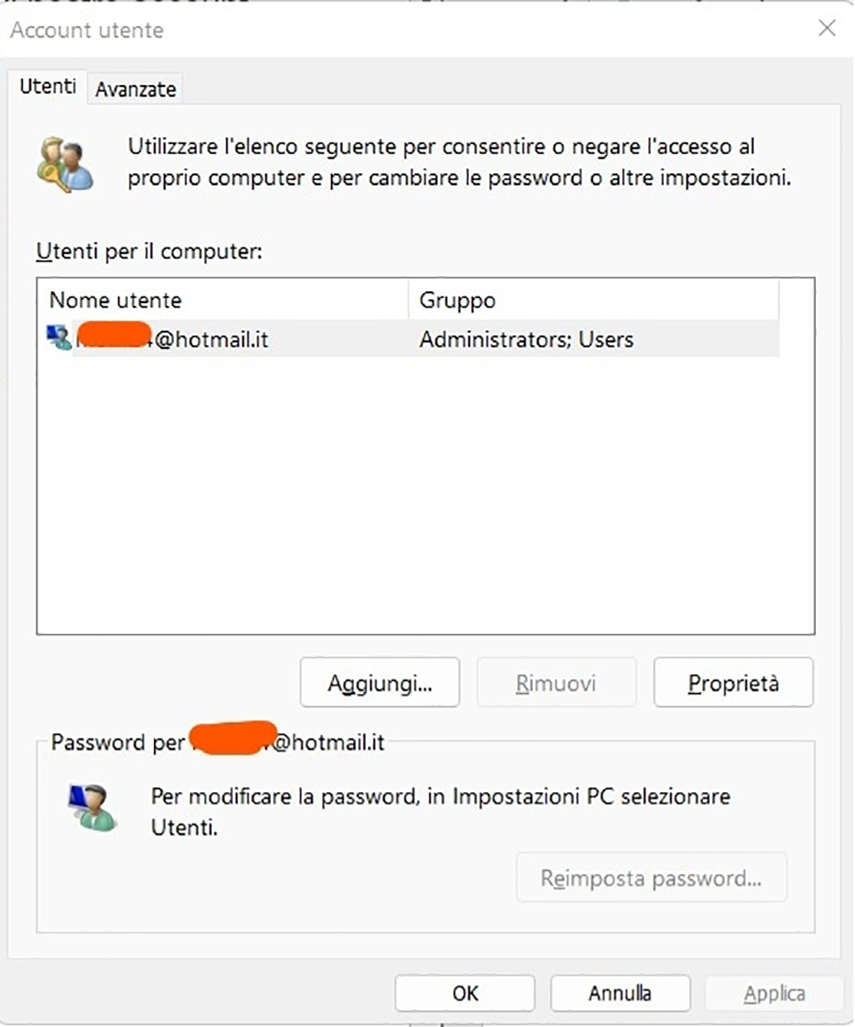
Clicchiamo su OK per confermare e attendiamo l’apertura della schermata dedicata agli account presenti sul nostro PC. Se non vogliamo più digitare la password a ogni avvio di Windows 10 o 11, dobbiamo selezionare il nome del nostro account Microsoft quindi togliamo la spunta dalla casella ‘Per utilizzare questo computer è necessario che l'utente immetta il nome e la password’. Per concludere clicca su Applica, poi su OK, aggiungi la password associata al tuo account per concludere l’operazione.
Ecco come eliminare password Windows 11 da un account Microsoft in pochi passaggi. Dopo il riavvio non ti sarà più chiesta nessuna password.
Avviso: Ricorda che la rimozione della password dell'account renderà il dispositivo vulnerabile ad accessi non autorizzati sia in locale che da remoto.
Conclusione
Dopo l’ultimo aggiornamento di Windows 10 e 11, è stata introdotta la protezione Soglia di blocchi dell'account contro gli attacchi brute force. Si tratta di una soluzione perfetta per tenere lontano malintenzionati. Se tuttavia, abbiamo la necessità di rimuovere password Windows 11 perché l’abbiamo dimenticata, ti consigliamo l’utilizzo di PassFab 4WinKey, il miglior software disponibile sul mercato per la creare unità di avvio USB o CD/DVD per ripristinare la password di Windows 11.